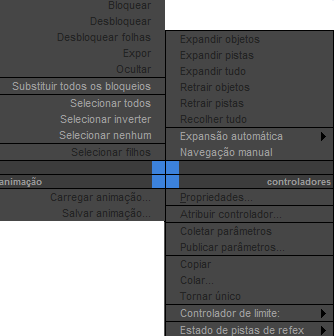
Quadrante superior esquerdo
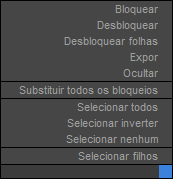
- Bloquear/Desbloquear/Desbloquear folhas/Expor/Ocultar/Cancelamento de todos os bloqueios
- Estes comandos são feitos para serem usados principalmente com o recurso Container, e como tal são documentados no contêiner de seção. Para obter detalhes, consulte Bloqueio e desbloqueio de traços.
- Selecionar todos
- Seleciona todas as trilhas que estão visíveis na lista Hierarquia. Os itens recolhidos não estão selecionados.
- selecionar inverter
- Inverte a seleção atual da lista Hierarquia.
Dica: Inverter uma seleção vazia é o mesmo que selecionar todas.
- Selecionar nenhum
- Cancela a seleção de todas as trilhas de objetos visíveis na lista Hierarquia. Não se aplica aos objetos selecionados na cena (os ícones de objetos permanecem realçados).
- Selecione os secundários
- Seleciona todos os objetos descendentes da seleção realçando seu ícone na lista Hierarquia. Os filhos recolhidos são também selecionados.
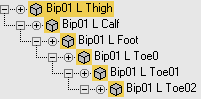 Dica: Também é possível selecionar um filho do objeto clicando duas vezes em seu ícone.
Dica: Também é possível selecionar um filho do objeto clicando duas vezes em seu ícone.
Quadrante superior direito
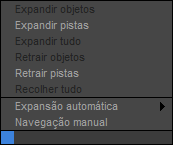
- Expanda os objetos
- Expande apenas a ramificação de objetos para todos os descendentes do objeto selecionado. As ramificações expandidas não estão selecionadas.
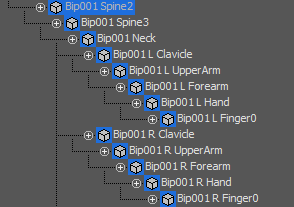 Nota: Se você estiver usando a Expansão automática com a opção Filhos ativada, todas as ramificações de objetos são automaticamente expandidas.
Nota: Se você estiver usando a Expansão automática com a opção Filhos ativada, todas as ramificações de objetos são automaticamente expandidas. - Expandir trilhas
- Expande todas as ramificações do item selecionado.
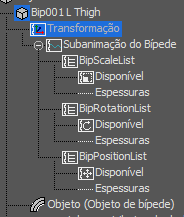
- Expandir tudo
- Expande todas as ramificações para todos os descendentes do objeto selecionado.
- Retrair objetos
- Recolhe apenas a ramificação de objetos para todos os descendentes do objeto selecionado.
- Retrair trilhas
- Recolhe todas as ramificações do item selecionado.
- Recolher tudo
- Recolhe todas as ramificações de todos os descendentes do objeto selecionado.
- Expansão automática
- Expande a lista Hierarquia automaticamente com base nas escolhas de seleção do submenu. As escolhas do submenu são: Apenas objetos selecionados, Transformações, Componentes XYZ, Limites, Animável, Animados, Objetos de base, Modificadores, Materiais e Filhos.
- Navegação Manual
- Desativa a expansão automática. Permite-lhe decidir manualmente quando você recolherá e o que irá expandir. Um pequeno botão circular de menos à esquerda de um item lhe permite recolhê-lo. Este botão desaparece quando a Expansão automática está ativada e a Navegação manual desativada.
Dica: Para expandir ou recolher trilhas individuais, utilize Alt+clique com o botão direito do mouse.
Quadrante de animação inferior esquerdo
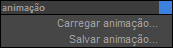
- Carregar animação
- Carrega os dados de animação XML a partir de arquivos para a trilha ou trilhas realçadas. Para obter mais informações, consulte Salvar e carregar animação.
Se alguma das trilhas realçadas tiver trilhas filho, a animação é carregada para essas trilhas também.
- Salvar animação
- Salva os dados de animação XML a partir da trilha ou trilhas realçadas para os arquivos do disco. Para obter mais informações, consulte Salvar e carregar animação.
Se alguma das trilhas realçadas tiver trilhas filho, a animação é salva a partir dessas trilhas também.
Quadrante de controladores inferior direito
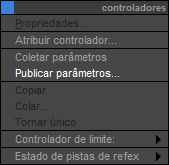
- Propriedades
- Exibe a caixa de diálogo da propriedade de um controlador, se disponível. Nem todos os controladores usam esta caixa de diálogo e não está disponível em estes casos.
- Atribuir controlador
- Exibe a caixa de diálogo Atribuir controlador, que oferece uma lista do controlador disponível para essa seleção.
- Adicionar/Editar parâmetros
- Abre a caixa de diálogo Editor de parâmetros, onde é possível adicionar ou editar Atributos personalizados.
Esta opção funciona em conjunto com a opção Publicar parâmetros: O 3ds Max permite que você defina configurações de parâmetros XRef ao publicá-los como atributos personalizados.
- Agrupar Parâmetros
- Abre o Agrupador de Parâmetros.
- Publicar parâmetros
- Publica os parâmetros realçados como atributos personalizados.
Quando você escolher Publicar parâmetros, um cursor de seleção com uma linha elástica aparece nas viewports.
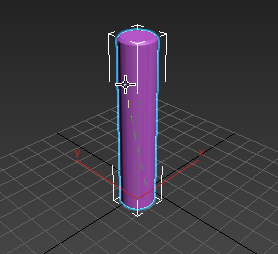
Clique no objeto pai para selecionar quais parâmetros publicar. Quando você clica no objeto pai, um menu suspenso exibe duas opções.
Para publicar os parâmetros dos modificadores aplicados ao objeto, selecione Modificador de espaço do objeto superior. Para publicar os parâmetros de criação do objeto, você pode escolher Objeto Base.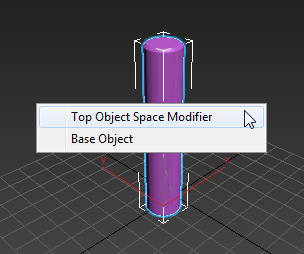
Após publicar parâmetros, as cenas XRef este objeto pode ajustar os parâmetros de publicado no objeto de atributos personalizados de implementação.
- Copiar
- Copia o controlador pressionado na área de transferência Vista de trilha.
- Colar
- Cola o controlador copiado para outro objeto ou trilha. As cópias podem ser coladas como instâncias ou como cópias únicas.
- Tornar único
- Altera um controlador instanciado para um único. As alterações feitas ao controlador instanciado são refletidas em todas as versões do controlador, os controladores únicos podem ser editados individualmente sem afetar mais nada.
- Submenu Controlador de limite
- Se a trilha realçada tiver um Controlador de limite, define as condições para o Controlador de limite.
- Submenu Estado de trilhas de XRef
- Se o realçado rastrear pertence a um Objeto XRef, estas opções, selecione o valor e o controlador para utilizar no local de cena.
Usar XRefed Utiliza o controlador e o valor de origem original para a trilha. Selecionar esta opção descarta a configuração local.
Usar local Utiliza o controlador e o valor local para a trilha.